Wi-Fi-stedundersøkelser, analyse, feilsøking fungerer på en MacBook (macOS 11+) eller en hvilken som helst bærbar datamaskin (Windows 7/8/10/11) med en standard 802.11a/b/g/n/ac/ax trådløs nettverksadapter.
Hvordan utvide Wi-Fi-rekkevidden: En komplett guide
Sliter du med svakt Wi-Fi eller dødpunkter? NetSpot sitt planleggingsmodus lar deg modellere og teste løsninger — som oppgradering av antenner, legge til aksesspunkter, eller installere et mesh-system — før du bruker en krone. Sjekk ut hele artikkelen for å lære hvordan!
Disse dager er det viktig å ha pålitelig og konsekvent Wi-Fi-dekning for både hjem og kontorer, spesielt med det økende antallet tilkoblede enheter. Imidlertid er ofte et enkelt tilgangspunkt ikke nok, noe som fører til svake signaler, døde soner og frustrerende tilkoblingsproblemer. Så, hvordan kan du effektivt forbedre Wi-Fi-signalet ditt og utvide dekningen over hele området ditt?
Det er her NetSpot, en omfattende Wi-Fi-kanalskanner og Wi-Fi-varmekartverktøy, kommer inn. Denne kraftige appen hjelper deg med å analysere ditt nåværende nettverksoppsett, identifisere problemområder ved hjelp av visuelle varmekart, og lage en detaljert plan for å eliminere svake punkter.
I denne artikkelen vil vi veilede deg gjennom en rekke strategier for å forbedre din Wi-Fi signalstyrke og dekning, alt fra enkle og kostnadseffektive løsninger som å oppgradere antenner eller legge til forsterkere, til mer avanserte løsninger som å investere i et mesh-nettverkssystem for sømløs, full hjemmedekning.
Enten du ser etter en rask og rimelig forbedring eller planlegger en langsiktig, høyytelses oppgradering, vil vi vise deg hvordan du kan tilpasse tilnærmingen din til å møte dine spesifikke behov.
Analyser nettverket ditt før du forbedrer det: Nøkkelen til å utvide Wi-Fi effektivt
Før du investerer i nytt utstyr eller forsøker å oppgradere Wi-Fi-nettverket ditt, er det første og viktigste steget å analysere din eksisterende oppsett. Uten en grundig forståelse av hvor nettverket ditt svikter, risikerer du å kaste bort tid og penger på løsninger som ikke adresserer roten til problemet.
Det er her NetSpots Survey Mode blir uunnværlig, og tilbyr en detaljert og visualisert vurdering av nettverkets ytelse. NetSpots Survey Mode gjør denne prosessen enkel, slik at du kan identifisere svake soner og planlegge forbedringer effektivt.
Hvordan analysere Wi-Fi-nettverket ditt med NetSpot:
- Åpne NetSpot og bytt til undersøkelsesmodus: Start NetSpot-appen og velg undersøkelsesmodus for å begynne å analysere Wi-Fi-nettverket ditt.
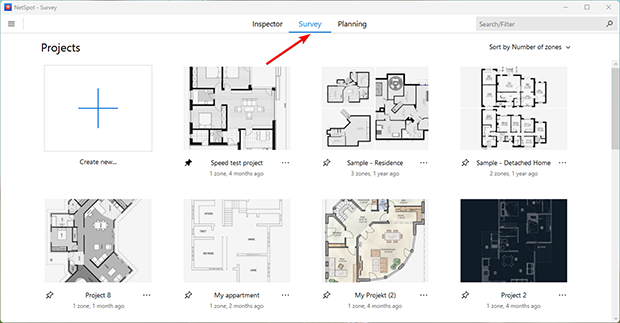
- Last opp eller tegn en plantegning: Importer layouten av rommet ditt eller lag en manuelt i appen. Sørg for at plantegningen er nøyaktig for presis kartlegging.
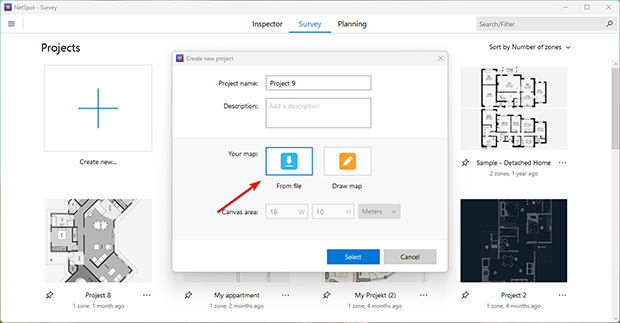
- Kalibrer gulvplanen: Juster skalaen for å matche de faktiske dimensjonene på plassen din. Nøyaktig kalibrering sikrer pålitelig datainnsamling.
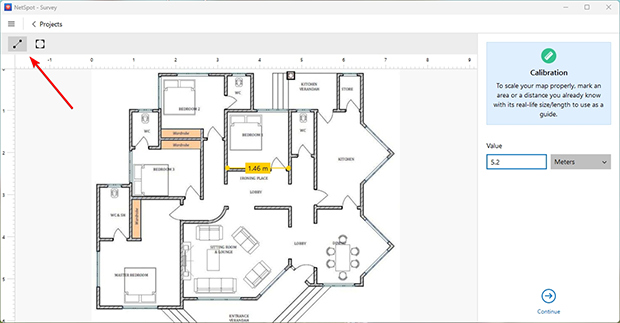
- Samle nettverksdata: Gå gjennom området ditt med NetSpot, og marker posisjonen din på kartet mens du går. Appen samler inn sanntids signaldata og fremhever områder med svak dekning.
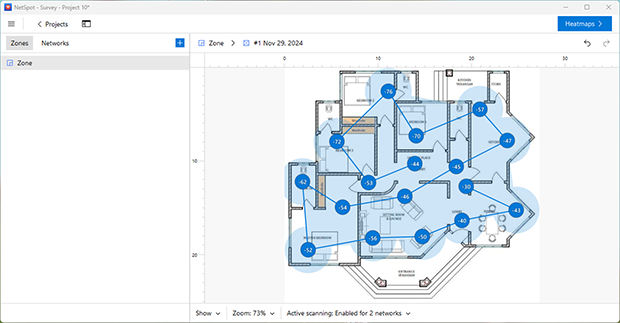
- Visualiser resultater med varmekart: Bruk signalnivå-varmekart for å se signalstyrken i forskjellige områder.
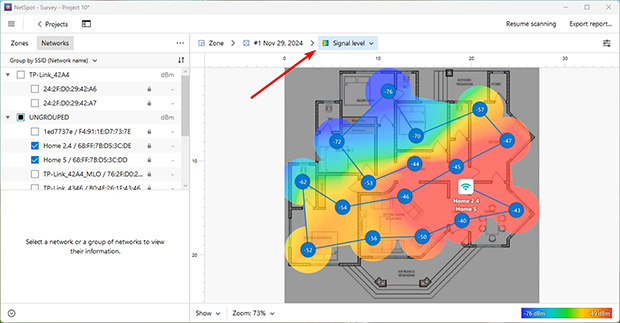
- Bytt til varmekart for lavt signalnivå for å fokusere på soner med dårlig tilkobling.
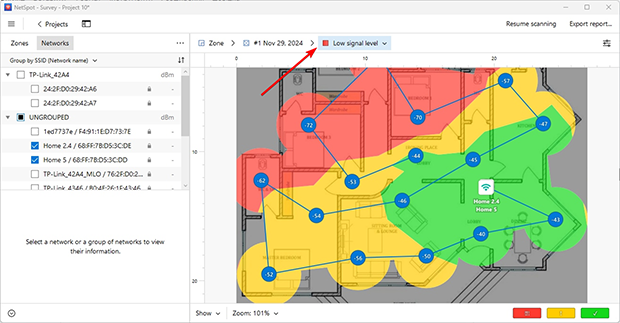
- Identifiser problemområder: Juster visualiseringsinnstillingene for å oppdage døde soner og områder som krever oppmerksomhet.
Med denne enkle prosessen vil du ha et klart kart over ytelsen til nettverket ditt, klart for neste steg for å forbedre dekningen.
Slik utvider du Wi-Fi-rekkevidden din
Etter å ha pekt ut problemområdene i nettverket ditt, er neste avgjørende steg å velge den mest effektive løsningen og utstyret før du investerer penger. Ved å bruke NetSpots Planleggingsmodus kan du modellere ulike Wi-Fi-utvidelsesstrategier for å finne den optimale oppsettet tilpasset dine spesifikke behov og budsjett.
I denne modusen kan du lage en detaljert plan over området ditt, med hensyn til vegger, vinduer og andre hindringer. Dette gjør at du kan modellere Wi-Fi-signalpropagasjon nøyaktig, med hensyn til materialene som kan påvirke dekningens kvalitet.
Enten du søker enkle, rimelige løsninger eller vurderer avanserte, langsiktige løsninger, hjelper NetSpot deg med å ta informerte beslutninger. I tillegg lar NetSpot deg teste forskjellige tilgangspunktmodeller før du gjør et kjøp. Du kan velge fra en liste over forhåndskonfigurerte enheter eller manuelt legge inn spesifikasjoner for å forstå hvordan et spesifikt tilgangspunkt vil prestere i ditt miljø.
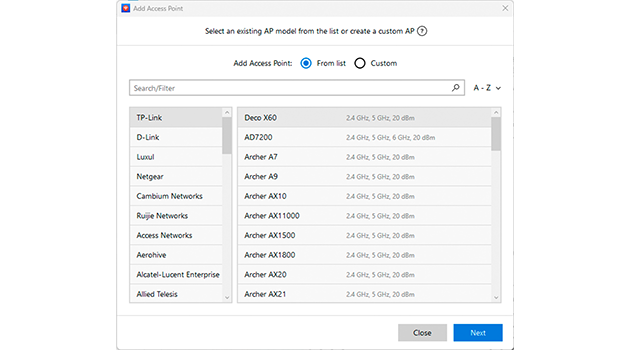
Dette hjelper med å unngå unødvendige utgifter og sikrer at det valgte utstyret effektivt dekker alle soner. Nedenfor er fem populære metoder for å utvide Wi-Fi-dekningen, alle nøyaktig modellert innen NetSpot's planleggingsmodus. Dette sikrer at du velger den beste mulige løsningen før du foretar noen kjøp, og sparer deg tid og ressurser samtidig som du oppnår optimal nettverksytelse.
1. Optimaliser plasseringen av ruteren for å forbedre Wi-Fi-dekningen
Noen ganger er de enkleste løsningene de mest effektive. Hvis ruteren din er gjemt bort i et hjørne, omgitt av tykke vegger eller store møbler, er det sannsynlig at dette forårsaker svake Wi-Fi-signaler og døde soner.
Å reposisjonere ruteren din til en mer sentral og åpen plassering kan betydelig forbedre dekningen uten noen ekstra kostnader. Denne budsjettvennlige løsningen er ideell for brukere som ønsker å forbedre sitt Wi-Fi-nettverk uten å investere i nytt utstyr.
Hvordan finne den beste plasseringen for Wi-Fi-ruteren med NetSpot:
- Åpen planleggingsmodus: Start NetSpot og bytt til planleggingsmodus for å begynne å modellere Wi-Fi-nettverket ditt.
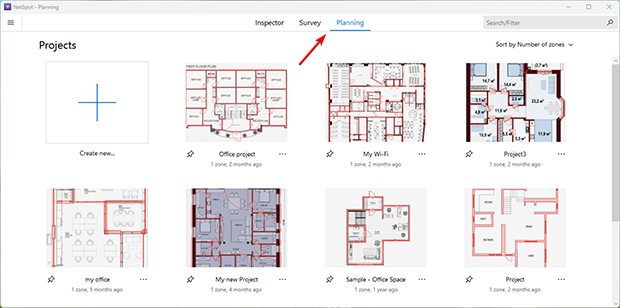
- Last opp eller tegn en plantegning: Importer layouten for rommet ditt, eller opprett en manuelt i appen. Kalibrer plantegningen for å sikre at den gjenspeiler de nøyaktige dimensjonene til rommet ditt.
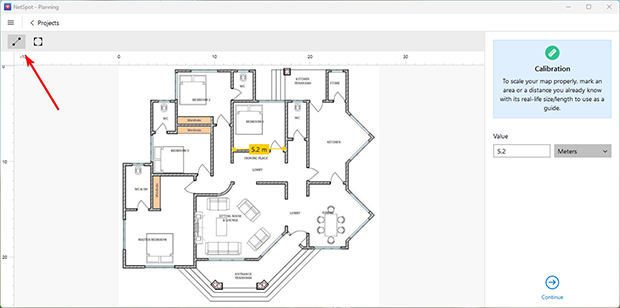
- Merk byggematerialer: Bruk byggematerialpanelet for å indikere vegger, dører, og andre hindringer som kan påvirke signalforplantning.
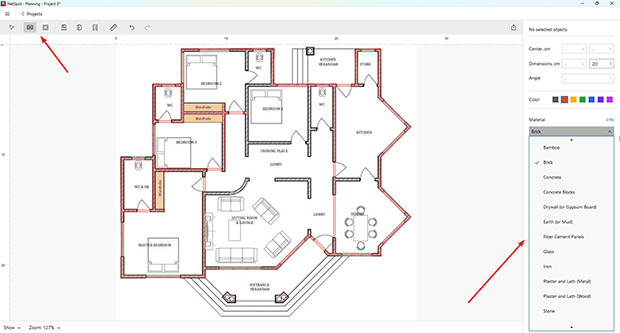
- Test ruterplassering: Flytt det virtuelle tilgangspunktet av samme modell som for tiden er i bruk på gulvplanen til en mer sentral plassering for å modellere den nye plasseringen.
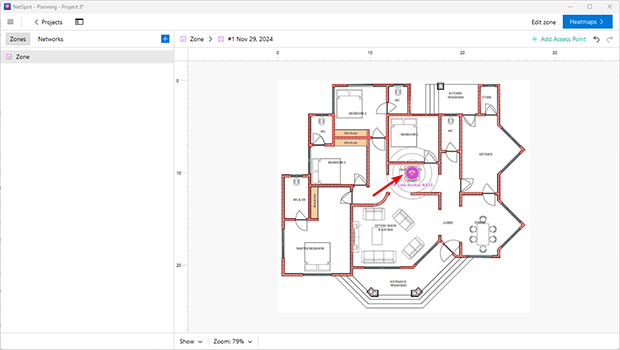
- Visualiser signalfordeling: Generer et Signalnivå Wi-Fi-varmekart for å se hvordan den nye plasseringen forbedrer Wi-Fi-dekningen i rommet ditt.

NetSpot sin Planleggingsmodus gjør det enkelt å teste ulike lokasjoner virtuelt, slik at du kan finne den optimale plasseringen for ruteren din uten å måtte gjette eller gjøre fysiske justeringer.
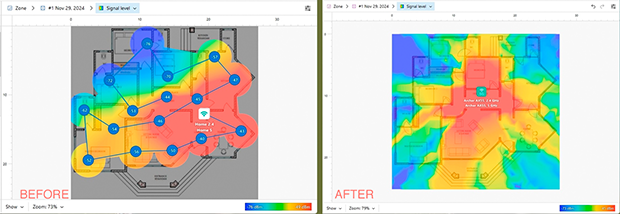
-
Denne metoden krever ikke kjøp av noe tilleggsutstyr, noe som gjør den perfekt for brukere med stramt budsjett.
-
Flytting av en ruter er enkelt og kan ofte gi umiddelbare forbedringer i signalstyrken.
-
NetSpots Planleggingsmodus lar deg teste forskjellige posisjoner og velge den mest effektive for ditt rom.
-
Å flytte ruteren vil ikke løse alle problemer, spesielt i store eller fleretasjehus.
-
Plasseringsbegrensninger. Ruteren sin posisjon kan være begrenset av strømuttak eller kabeltilkoblinger, noe som kan redusere fleksibiliteten.
Selv om flytting av ruteren din ofte kan gi merkbare forbedringer, kan noen nettverk fortsatt kreve ytterligere tiltak. Hvis døde soner vedvarer, er neste steg å vurdere å oppgradere antennen på ruteren din. Denne kostnadseffektive løsningen kan forbedre signalstyrken og rekkevidden uten behov for ekstra enheter.
2. Oppgrader antennen din: En kostnadseffektiv løsning
Hvis du leter etter en rimelig og enkel løsning, er det en god start å oppgradere antennen på din nåværende ruter. En kraftigere antenne kan øke signalstyrken uten å legge til ekstra enheter. Før du kjøper en antenne, sjekk om ruteren din støtter avtagbare eller oppgraderbare antenner, da denne funksjonen ikke er tilgjengelig på alle modeller.
Hvordan velge riktig antenne
Å velge riktig antenne er nøkkelen til å oppnå de beste resultatene. Antenner kommer i to hovedtyper:
- Sirkulære antenner: Fordeler signalet jevnt i alle retninger, ideell for åpne områder som krever bred dekning.
- Retningsbestemte antenner: Fokuserer signalet i en spesifikk retning, perfekt for å målrette bestemte områder, som dødpunkter i hjørner eller andre isolerte rom.

Det er også viktig å vurdere antennens forsterkning, målt i desibel isotropisk (dBi):
- Høyere forsterkning (f.eks. 8–12 dBi): Strekker signalet lenger, ideelt for større områder med få vegger.
- Lavere forsterkning (f.eks. 2–6 dBi): Gir mer jevn dekning, bedre for fleretasjes hus eller miljøer med tette hindringer.
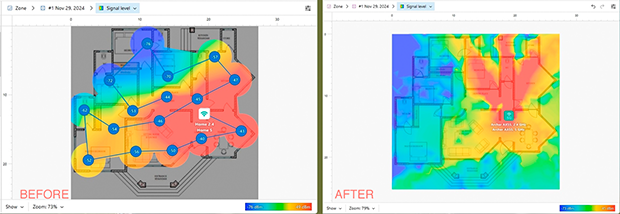
-
Rimelig og enkel å implementere.
-
Tilpassbar for spesifikke dekningbehov (sirkulær vs. retningsbestemt).
-
Ingen behov for ekstra enheter eller komplekse oppsett.
-
Begrenset rekkeviddeforbedring, spesielt i store rom.
-
Krever ruterkompatibilitet med eksterne antenner.
-
Kan trenge presis plassering for å unngå dekningshull.
Ved å modellere rommet ditt nøyaktig og teste antennekonfigurasjoner, kan du identifisere en enkel, men effektiv løsning. Hvis varmekartet viser en betydelig forbedring i Wi-Fi-signalstyrken, er denne metoden en effektiv og kostnadseffektiv løsning for dine nettverksbehov.
3. Invester i et nytt tilgangspunkt for bedre ytelse
Hvis oppgradering av antennen din ikke oppnår de ønskede resultatene, er neste steg å investere i en høyytelsesruter eller tilgangspunkt. Moderne enheter, som Wi-Fi 6E-rutere, tilbyr avanserte teknologier som MU-MIMO og beamforming, som optimaliserer signalfordeling til flere enheter og forbedrer tilkoblingsstabiliteten.
Videre reduserer inkluderingen av nyere frekvensbånd som 6 GHz overbelastning på tradisjonelle 2,4 GHz og 5 GHz nettverk, og gir raskere hastigheter og lavere latens for høy-etterspørselsapplikasjoner.
Oppgradering til et nytt tilgangspunkt forbedrer ikke bare nettverksytelsen, men forbereder også nettverket ditt for fremtiden, og sikrer kompatibilitet med de nyeste standardene og forbedrer den totale dekningen. Denne tilnærmingen er spesielt effektiv for større hjem eller kontorer, hvor en enkelt kraftig enhet kan gi omfattende tilkobling uten å kreve ekstra maskinvare.
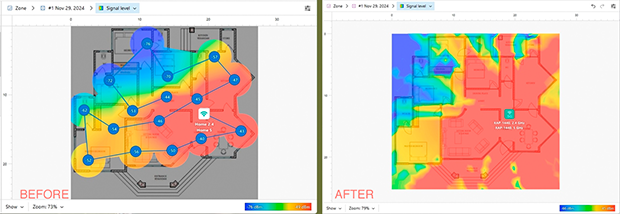
-
Forbedrer signalstyrke, rekkevidde og forbindelsesstabilitet betydelig.
-
Reduserer nettverkstetthet ved å støtte nyere frekvensbånd (f.eks. 6 GHz).
-
Sentralisert nettverksadministrasjon forenkler enhetstilkobling.
-
Høyere startkostnad sammenlignet med andre metoder som oppgradering av antenner eller tillegg av repeatere.
-
Kan kanskje ikke løse dekningsproblemer helt i svært store eller fleretasje rom uten ekstra maskinvare.
4. Legg til tilgangspunkter eller repeatere for å eliminere svake punkter
For større områder der døde soner vedvarer, er det en effektiv måte å utvide dekningen på å legge til flere tilgangspunkter eller repeatere. Repeatere er spesielt nyttige for å adressere svake signalområder i enkeltrom eller mindre soner. Denne tilnærmingen lar deg beholde ditt eksisterende oppsett samtidig som du gir målrettede forbedringer til Wi-Fi-nettverket ditt.
Repeatere er en kostnadseffektiv og enkel løsning for å fylle dekningsgap. De kobler seg trådløst til hovedruteren din og forsterker signalet, og utvider dekningen til områder med svake eller ingen tilkoblinger. Sørg for at repeateren du velger støtter samme Wi-Fi-standard (f.eks. Wi-Fi 5 eller Wi-Fi 6) og sikkerhetsprotokoller (f.eks. WPA3) som ruteren din for å unngå kompatibilitetsproblemer.
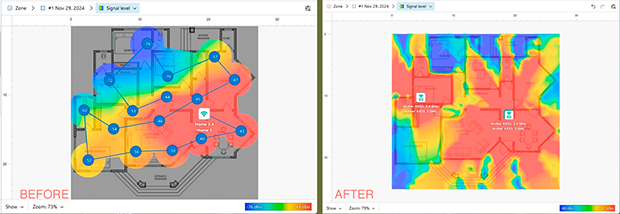
-
Enkel å sette opp. De fleste repeatere er plug-and-play, krever bare en stikkontakt og en enkel paringsprosess, noe som gjør dem tilgjengelige selv for brukere med lite teknisk erfaring.
-
Repeatere er betydelig billigere enn mesh-systemer, med pålitelige alternativer fra bare 20 dollar.
-
Repeatere kan redusere nettverkshastigheten ved å dele båndbredden mellom ruteren og tilkoblede enheter, noe som kan påvirke ytelsen i miljøer med høy etterspørsel.
-
Rekkevidden deres er begrenset, noe som gjør dem egnet for små områder, men mindre effektive i større eller fleretasjehus.
Denne metoden lar deg beholde din eksisterende oppsett samtidig som du adresserer svake punkter.
5. Bytt til et mesh-nettverk for sømløs dekning
Mesh-systemer er et utrolig brukervennlig alternativ for å oppnå full Wi-Fi-dekning i hele hjemmet. Disse systemene består av flere noder som automatisk jobber sammen for å gi sømløs tilkobling over hele området ditt.
I motsetning til forlengere eller ekstra rutere, opererer mesh-nettverk under ett enkelt nettverksnavn og kobler automatisk enheter til det sterkeste signalet, noe som eliminerer bryet med manuelle tilkoblinger eller komplekse konfigurasjoner.
Å sette opp et mesh-nettverk er enkelt og krever ikke avanserte tekniske ferdigheter, noe som gjør det ideelt for både nybegynnere og erfarne brukere. Når de er installert, utmerker disse systemene seg ved å eliminere dødpunkter og gi jevn signalfordeling.
Ved å støtte de nyeste Wi-Fi-standardene, inkludert Wi-Fi 6 for 2,4 GHz og 5 GHz båndene og Wi-Fi 6E for 6 GHz båndet, forbedrer de nettverksytelsen og effektiviteten betydelig. Selv om de kan ha en høyere førstegangskostnad, gjør deres brukervennlighet og eksepsjonelle ytelse dem til en verdifull investering, spesielt for hjem med flere enheter eller større områder.
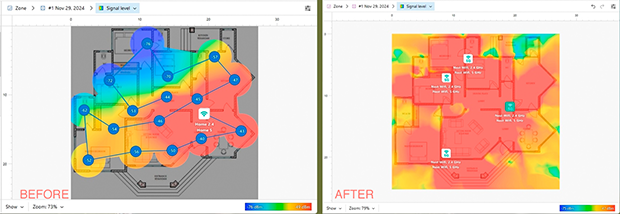
-
Enkel å sette opp og vedlikeholde.
-
Gi sømløs tilkobling på tvers av alle noder.
-
Eliminer døde soner med jevn signaldistribusjon.
-
Støtter moderne Wi-Fi-standarder som Wi-Fi 6 og Wi-Fi 6E for bedre hastighet og ytelse.
-
Høyere kostnad sammenlignet med andre metoder som repeatere eller oppgraderte antenner.
Ved å bruke NetSpots planleggingsmodus kan du nøyaktig modellere hver løsning og velge den som best passer dine behov, enten det er en rask oppgradering eller en langsiktig investering i banebrytende teknologi.
Konklusjon: Skreddersydde løsninger for alle budsjett og behov
For å oppsummere, trenger det ikke å være en løsning som passer for alle når det gjelder å utvide Wi-Fi-rekkevidden. Enten du ser etter en enkel, budsjettvennlig løsning som å oppgradere en antenne, eller planlegger en omfattende nettverksrevisjon med et mesh-system, finnes det en løsning for enhver situasjon og budsjett.
Verktøy som NetSpot gjør det enkelt å analysere nettverket ditt, identifisere problemområder og modellere potensielle forbedringer, slik at du kan investere i den rette løsningen uten å gjette.
Husk at etter hvert som nettverket ditt vokser og utvikler seg, er regelmessig overvåking nøkkelen til å opprettholde topp ytelse og sømløs tilkobling i hele ditt område. Med riktig tilnærming kan du nyte rask, pålitelig Wi-Fi uansett hvor du trenger det.
Ofte stilte spørsmål
For å raskt forbedre Wi-Fi-signalet ditt, prøv å flytte ruteren, oppgradere antennen, eller legge til en Wi-Fi forsterker. For en mer detaljert analyse av svake punkter og forstyrrelser, bruk et verktøy som NetSpot for å kartlegge nettverket ditt og optimalisere dekningen.
Den beste løsningen for døde soner avhenger av dine behov og budsjett. Enkle løsninger inkluderer å legge til repeatere, mens avanserte alternativer som mesh-nettverk gir sømløs dekning i hele hjemmet. NetSpot hjelper med å identifisere problemområder og teste løsninger før du investerer.
Maskenettverk er ideelle for store hjem eller områder med mange enheter, da de gir ubrutt Wi-Fi og eliminerer dødpunkter. Selv om de er dyrere, lar verktøy som NetSpot deg planlegge og modellere deres ytelse for optimale resultater.
Å velge riktig oppgradering starter med å analysere ditt nåværende nettverk ved hjelp av NetSpot. Fra rimelige oppgraderinger som antenneoppgraderinger til kraftige løsninger som Wi-Fi 6E-rutere eller mesh-systemer, kan du tilpasse valget ditt til budsjett og plassbehov.
